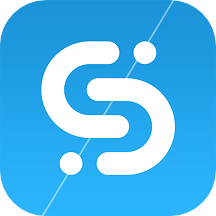如何将DOCX文件转换成DOC格式的Word文档
2025-04-06 18:01:53作者:饭克斯
随着信息技术的飞速发展,Office文档的使用越来越普遍。在日常工作和学习中,DOCX格式的Word文档因其更强的兼容性和功能而逐渐成为主流。但是在某些情况下,我们仍然需要将DOCX文件转换为老旧的DOC格式。这可能是由于系统兼容性、软件限制或个人习惯等多种原因。那么本文将介绍几种简单有效的方法来实现这一转换。

一、使用Microsoft Word进行转换
如果您已安装Microsoft Word,转换DOCX文件为DOC格式是相当简单的。只需按照以下步骤操作:
打开Microsoft Word软件。
点击“文件”选项,选择“打开”,找到并选择要转换的DOCX文件。
文件打开后再次点击“文件”选项,选择“另存为”。
在弹出的对话框中,选择要保存的文件位置,并在“保存类型”下拉菜单中选择“Word 972003 文档 (*.doc)”。
最后点击“保存”按钮即可。
采用这种方法,您可以确保文件内容的完整性和格式的精确性。
二、使用在线转换工具
如果您没有Microsoft Word或没有安装相关软件,网络上有许多在线文件转换工具供您选择。以下是一些常用的在线工具:
OnlineConvert
Zamzar
Convertio
以Zamzar为例,您可以按照以下步骤进行文件转换:
访问Zamzar网站。
在主页上点击“添加文件”按钮,将您的DOCX文件上传。
在“转换为”选项中选择“DOC”格式。
输入您的邮箱地址(有些网站会通过邮件发送转换后的文件)。
点击“转换”按钮,等待文件转换完成。
根据提示下载转换后的DOC文件。
使用在线转换工具的优点是简单、方便,但需注意文件的隐私与安全问题,尽量避免上传敏感信息。
三、使用专业的文档转换软件
市场上还有许多专业的文档转换软件,这些软件通常功能强大,能够实现多种格式之间的转换。例如Adobe Acrobat、WPS Office、及其他一些文档管理工具,都支持DOCX与DOC格式之间的转换。
一般来说下载和安装这些软件后,您只需打开软件,导入DOCX文件,选择DOC格式进行保存即可。不同的软件可能在操作上有所差别,但大致流程相似。
四、使用文件批量转换工具
如果您需要转换大量的DOCX文件为DOC格式,建议使用批量转换工具。这些工具能够一次性处理多个文件,大大提高工作效率。例如FileZigZag和Batch DOCX to DOC Converter等工具都是不错的选择。
批量转换的步骤一般包括:
下载并安装批量转换软件。
将需要转换的DOCX文件导入软件中。
选择输出格式为DOC。
设置输出文件夹,并点击开始转换。
将DOCX文件转换为DOC格式的方法多种多样,无论是通过Microsoft Word、在线转换工具、专业转换软件还是批量转换工具,都能够满足不同用户的需求。在选择合适的方法时候,请根据您的具体情况及文件的安全性进行选择。希望本文能对您有所帮助,让您在处理Word文档时更加得心应手。
相关攻略
- 如何在Linux系统中开启SSH远程访问功能详解
- 如何正确激活Windows系统,让你的电脑焕发新生
- 如何将DOC文档转换为DOCX格式的Word文档步骤详解
- 如何使用Linuxcurl命令检测服务器端口状态及其步骤解析
- 如何在Word2010中自动生成论文目录的详细步骤指南
- 如何免费将加密PDF转换成可编辑Word文档的方法详解
- 如何快速使用快捷键删除Word空白页,轻松解决文档问题
- 如何有效删除Word文档中最后一页的空白页技巧
- 如何将DOC格式文件转换为DOCX或XLSX格式详细步骤解析
- 如何在Word中从第三页开始设置页码详解
- 如何正确使用HTML5中的label标签提升网站可访问性与
- 如何在幻灯片中设置水平百叶窗切换效果的详细教程
- 如何在iPhone上轻松打开docx文件,iOS用户必看指南
- 如何在Word2007中自动生成目录的详细步骤与技巧
- 如何设置HTML表格边框线的颜色及样式解析
- 如何设置笔记本电脑定时关机的方法详解